Live Photo -toiminnon poistaminen kokonaan käytöstä iPhonen kamerassa
Miscellanea / / August 04, 2021
Mainokset
Me kaikki rakastamme valokuvien ottamista, ja kun voit tehdä niistä live-valokuvan, siitä tulee kauniimpi. Suorat valokuvat voivat kuitenkin viedä suuren osan tallennustilastasi, ja siitä voi tulla huolenaihe, jos sinulla on pieni gigatavuinen iPhone-muunnos. Jos poistat live-valokuvan käytöstä kokonaan iPhonessa, voit säästää viisi kertaa enemmän tallennustilaa.
Applella on erinomaiset kameran ominaisuudet, ja live-valokuva on yksi niistä. Yksinkertaisesti sanottuna Live Photo on ominaisuus, joka animoi 1,5 sekunnin liikkeen ennen otettua kuvaa ja sen jälkeen. Tämä ominaisuus on käytettävissä iPhone 6s: ssä ja kaikissa edellä mainituissa iPhoneissa. Tämä kuulostaa hyvältä, ja se onkin; mutta ei koko ajan. Tarkemmin sanottuna et halua napsauttaa live-valokuvia koko ajan. Myös live-kuvat ottavat enemmän tallennustilaa kuin tavalliset.
Jos olet pitkäaikainen Applen käyttäjä, saatat tietää, että live-valokuvien ominaisuus on todella helppo poistaa käytöstä. No, se on helppoa, mutta sinun on poistettava se käytöstä aina, kun avaat kameran, koska asetus on asetettu nollaamaan. Tästä tulee ärsyttävää ja turhauttavaa.
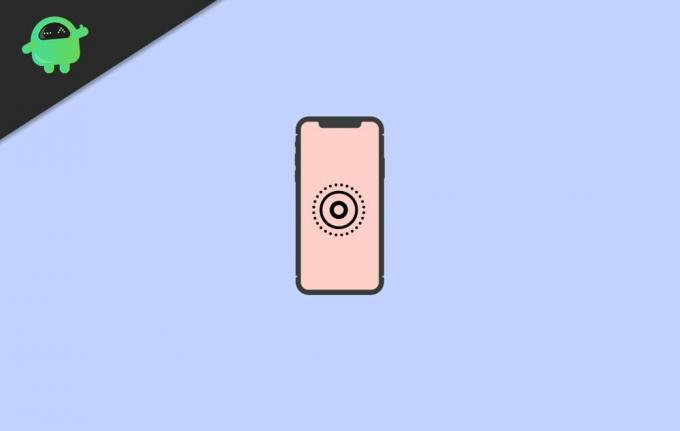
Mainokset
Live Photo -toiminnon poistaminen käytöstä iPhonen kamerassa
Ensinnäkin, jos olet uusi Apple-käyttäjä, sinun on tiedettävä, miten live-valokuvien ominaisuus poistetaan käytöstä. Live-valokuvaominaisuuden poistaminen käytöstä iPhonessa on todella helppoa. Seuraa se alla mainittujen ohjeiden mukaan.
Ensinnäkin, avaa kameran sovellus. Nyt näytön yläosassa näet erilaisia kuvakkeita. Näet kolmen samankeskisen ympyrän kuvakkeen, ja tämä on suorien valokuvien kuvake. Jos tämä kuvake on keltainen tai kulta, live-valokuvien ominaisuus on päällä.

Voit poistaa kaiken käytöstä vain napauttamalla sitä kerran. Heti kun napautat sitä, keltainen tai kultainen väri häviävät, ja näet näytöllä ilmoituksen, joka sanoo live off.
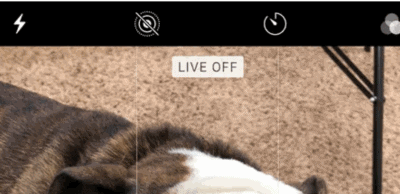
Siinä kaikki. Suorat valokuvat -ominaisuutesi on poistettu käytöstä, mutta kun suljet kamerasovelluksen ja avaat sen uudelleen, näet, että live-kuvat-vaihtoehto on päällä.
Mainokset
Sinun täytyy sammuttaa se joka kerta. Poista nyt live-valokuvien ominaisuudet pysyvästi noudattamalla alla mainittuja vaiheita.
Live Photo -toiminnon poistaminen kokonaan käytöstä iPhonen kamerassa
Kun live-valokuvien ominaisuus otettiin käyttöön, ei ollut mitään tapaa poistaa sitä käytöstä pysyvästi, mutta myöhemmin Apple lisäsi tapan tehdä se. Jos käytössäsi on iOS 10.2 tai uudempi, voit tehdä sen.
Poista live-valokuvien ominaisuus käytöstä pysyvästi avaamalla asetussovellus. Sen jälkeen vieritä alaspäin, kunnes näet vaihtoehdon nimeltä kamera, ja napauta sitä.
Mainokset

Tämä avaa uuden näytön, jossa näet kameran eri vaihtoehdot. Valitse "säilytä asetus" -vaihtoehto kameran asetuksista.
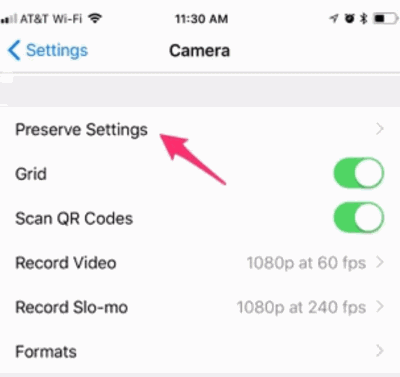
Sen jälkeen näet uuden näytön. Nyt näet kolme vaihtoehtoa uudella näytöllä, ja viimeinen vaihtoehto on Live Photo. Tämän vaihtoehdon oikealla puolella näet vaihtopainikkeen. Napauta sitä, jos haluat poistaa live-valokuvien vaihtoehdon pysyvästi käytöstä.

Kun olet poistanut Live Photos -vaihtoehdon käytöstä avaamatta kameraa, huomaat, että Live Photos -vaihtoehto ei käynnisty ja nollaudu automaattisesti. Siinä kaikki siinä on.
Johtopäätös
Yhteenvetona voidaan todeta, että se on helppo prosessi poistaa live-valokuvien ominaisuus käytöstä iPhonessa. Tämä toimii samalla tavalla iPodissa tai iPadissa, jos haluat tehdä niin. Jos kuitenkin olet unohtanut sammuttaa sen ennen kuvan napsauttamista, voit myös poistaa valokuvista reaaliaikaisen tehosteen ja tehdä siitä normaalin. mutta se ei vaikuta sie: hen, koska se vie valtavasti tilaa tallennustilastasi.
Voit tehdä sen napauttamalla vain muokkausvaihtoehtoa ja sitten live-kuvaketta näytön yläosassa. Sieltä voit poistaa ääni- ja video-osan ja jakaa nämä kuvat aivan kuten tavalliset kuvat. Toivon, että tämä auttaa sinua poistamaan live-valokuvien ominaisuuden käytöstä iPhonessa.
Toimittajan valinta:
- Kuinka säästää akun käyttöikää iPhone 12: ssa ja 12 Prossa, kun 5G on käytössä
- Kuinka pelata pelejä iPhone- tai iPad Messages -sovelluksessa
- Parhaat RSS-syötteen uutislukijasovellukset Androidille ja iPhonelle
- Lääketieteellisen tunnuksen asettaminen iPhonelle
- iOS-sääwidget näyttää väärän sijainnin | Kuinka korjata?
Rahul on tietojenkäsittelytieteen opiskelija, jolla on valtava kiinnostus tekniikan ja salausvaluutan aiheisiin. Hän viettää suurimman osan ajastaan joko kirjoittamalla tai kuuntelemalla musiikkia tai matkustamalla tuntemattomissa paikoissa. Hän uskoo, että suklaa on ratkaisu kaikkiin hänen ongelmiinsa. Elämä tapahtuu, ja kahvi auttaa.



